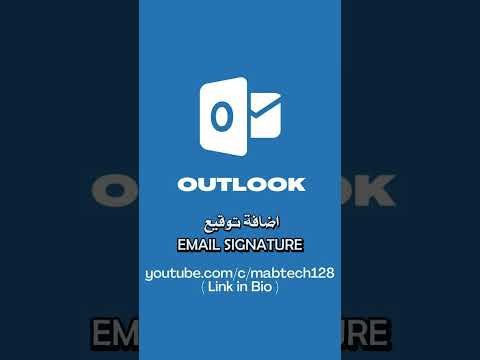ستعلمك مقالة ويكي هاو هذه أفضل طريقة لتنظيف جهاز MacBook Air الخاص بك. الغبار والأوساخ والفتات وبصمات الأصابع - كل ذلك يتراكم بمرور الوقت حتى تدرك يومًا ما أن جهاز الكمبيوتر الخاص بك لم يعد يتمتع باللمعان واللمعان الذي اعتاد عليه. لا تقلق! سنرشدك إلى كيفية تنظيف MacBook Air (بأمان) ، بما في ذلك الشاشة والمروحة ولوحة المفاتيح ولوحة التتبع ، بحيث يبدو جديدًا تمامًا مرة أخرى.
خطوات
الطريقة 1 من 3: تنظيف المروحة والشاشة والعلبة

الخطوة 1. أغلق جهاز MacBook Air وافصل أي ملحقات
قبل أن تبدأ أي تنظيف على MacBook Air ، من المهم إيقاف تشغيله تمامًا حتى تتمكن من الضغط على لوحة المفاتيح ولوحة التتبع. افصل مصدر الطاقة وافصل أي ملحقات خارجية مثل المحولات أو محرك أقراص ثابت خارجي.

الخطوة 2. نظف المروحة باستخدام علبة من الهواء المضغوط
يتراكم الغبار بمرور الوقت في جهاز MacBook Air الخاص بك ، مما قد يؤدي إلى ارتفاع درجة حرارته ويمكن أن يؤثر على كيفية تشغيل الكمبيوتر. ضع علبة من الهواء المضغوط على مفصلة جهاز MacBook Air ، حيث تم توصيل الشاشة ولوحة المفاتيح. قم برش الهواء المضغوط برفق على طول المفصلة للمساعدة في إزالة الغبار من المروحة.
- من الصعب الوصول إلى مروحة جهاز MacBook Air إذا كنت تريد تنظيفًا أكثر شمولاً ، لأنه يتضمن تفكيك جهاز الكمبيوتر وهو أمر غير موصى به. اصطحب جهاز MacBook Air الخاص بك إلى متخصص إذا كنت تريد تنظيف المروحة بشكل صحيح من الداخل.
- احرص على عدم رش الهواء المضغوط بضغط كبير. هذا لأنه قد يؤدي إلى فك أحد المكونات داخل الكمبيوتر.

الخطوة الثالثة. نظف العلبة الخارجية باستخدام قطعة قماش مبللة وخالية من النسالة
رش قطعة قماش من الألياف الدقيقة أو خالية من النسالة برفق بالماء المقطر. امسح الجزء العلوي والسفلي من العلبة الخارجية برفق. نظف حول المنافذ بعناية شديدة لتجنب تسرب الماء داخل الجهاز.
- لا ترش الماء المقطر مباشرة على جهاز MacBook Air.
- من الأفضل استخدام الماء المقطر بدلاً من الماء العادي لأن الماء المقطر لن يترك المعادن والرواسب خلفه على جهاز الكمبيوتر الخاص بك.
- احرص على عدم تشبع القماش. عادة ما تكون 2-3 بخاخات من الماء المقطر كافية.

الخطوة 4. امسح الشاشة بقطعة قماش مبللة وخالية من النسالة
بلل قطعة قماش ناعمة ونظيفة قليلاً بزجاجة رذاذ من الماء المقطر. امسح الشاشة برفق وتأكد من عدم الضغط عليها بقوة.
لا تستخدم أبدًا قطعة قماش مشبعة أو مبللة لتنظيف MacBook Air. وذلك لأن المياه الزائدة قد تتسرب أو تتساقط في الماكينة مما قد يؤدي إلى إتلافها
الطريقة 2 من 3: تنظيف لوحة المفاتيح ولوحة التتبع

الخطوة 1. نظف لوحة المفاتيح ولوحة التتبع باستخدام مناديل مبللة مطهرة خالية من المبيض
قم بتطهير كل مفتاح فردي والغلاف المحيط به باستخدام مناديل مبللة مطهرة. ثم امسح لوحة التتبع بمسح مطهر أيضًا.
- تعد لوحة المفاتيح ولوحة التتبع بشكل عام جزءًا من الكمبيوتر المحمول الذي يحتوي على معظم البكتيريا ، لذلك من المهم تطهير هذه الأجزاء بانتظام.
- تأكد من استهداف كل مفتاح ، بدلاً من مجرد مسح لوحة المفاتيح بالكامل.
- إذا كنت تفضل عدم استخدام مناديل مبللة مطهرة ، اخلط مقدارًا من الماء المقطر مع مقدار واحد من الكحول المحمر في زجاجة رذاذ. بلل قطعة قماش خالية من النسالة بالمحلول ونظف كل مفتاح ولوحة التتبع.

الخطوة الثانية. امسح لوحة المفاتيح ولوحة التتبع بقطعة قماش مبللة وخالية من النسالة
بلل قطعة قماش خالية من النسالة بالماء برفق. امسح كل مفتاح فردي ولوحة التتبع لإزالة المطهر.
تأكد من أن قطعة القماش الخالية من النسالة مبللة قليلًا جدًا ، حيث لا ترغب في إضافة سائل زائد إلى الكمبيوتر

الخطوة 3. جفف لوحة المفاتيح ولوحة التتبع
استخدم قطعة قماش جديدة خالية من النسالة لتجفيف كل مفتاح ولوحة التتبع بالكامل. استخدم أجزاء مختلفة من القماش وأنت تتحرك عبر لوحة المفاتيح حيث ستصبح رطبة.
لا تستخدم أقمشة أو مناشف خشنة لتجفيف MacBook Air ، فقد يؤدي ذلك إلى خدشه أو إتلافه
الطريقة الثالثة من 3: الحفاظ على نظافة MacBook Air

الخطوة الأولى: استثمر في حافظة لجهاز MacBook Air للمساعدة في الحفاظ على المظهر الخارجي نظيفًا
تساعد الحقيبة الواقية أو الغلاف الواقي على حماية الجزء الخارجي من الكمبيوتر المحمول من الخدوش والغبار. هذا استثمار مفيد سيساعد على حماية جهاز MacBook Air الخاص بك لسنوات قادمة.
يعد استخدام حقيبة واقية أو غلافًا مهمًا بشكل خاص إذا كنت تحمل الكمبيوتر المحمول معك بانتظام أو إذا احتفظت به في حقيبتك

الخطوة الثانية: استخدم واقي شاشة للحفاظ على الشاشة خالية من اللطخات
إذا وجدت أن شاشتك غالبًا ما تحتوي على لطخات أو علامات بصمات أصابع ، فقم بتطبيق واقي شاشة بحيث تكون اللطخات على الحامي فقط بدلاً من الشاشة نفسها. يعتبر واقي الشاشة أيضًا فكرة جيدة إذا كنت قلقًا بشأن خدش الشاشة.
واقيات الشاشة سهلة الاستخدام. هم ببساطة يلتصقون مباشرة على الشاشة

الخطوة الثالثة. احصل على غطاء لوحة مفاتيح لحماية المفاتيح من الغبار وجزيئات الطعام
ضع غطاءً فوق لوحة مفاتيح MacBook Air لمنع الجزيئات من الاستقرار في المفاتيح والتأثير على أداء الكمبيوتر المحمول. يمكن تنظيف أغطية لوحة المفاتيح بسهولة باستخدام الماء والصابون ، قبل تجفيفها ثم إعادة وضعها على لوحة المفاتيح.
يمكن أن تساعد أغطية لوحة المفاتيح أيضًا في حماية الكمبيوتر المحمول من السوائل المنسكبة التي تدخل الجهاز من خلال المفاتيح

الخطوة 4. اغسل يديك بعد الأكل لتجنب وصول الفتات إلى جهاز الكمبيوتر الخاص بك
سيؤدي ذلك إلى تقليل مدى احتياجك إلى تنظيف لوحة المفاتيح ولوحة التتبع بجهاز MacBook Air بانتظام. أيضًا ، تجنب تناول الطعام على الكمبيوتر المحمول لمنع انسكاب جزيئات الطعام عليه.
يعد غسل يديك بانتظام إذا كنت تستخدم جهاز MacBook Air مشتركًا فكرة جيدة أيضًا لأن هذا سيقلل من انتشار الجراثيم
نصائح
تعد أجهزة الكمبيوتر من أقذر الأسطح التي يلمسها الناس يوميًا. قم بتنظيف MacBook Air كلما لاحظت تراكم الغبار أو الجزيئات الأخرى. إذا كنت تشارك جهاز MacBook Air مع آخرين ، فقم بتنظيف لوحة المفاتيح مرة واحدة على الأقل في الأسبوع لمنع انتشار الجراثيم
تحذيرات
- لا تقم مطلقًا برش أي نوع من السوائل مباشرة على جهاز MacBook Air الخاص بك ، فقد يؤدي ذلك إلى إتلافه. ضعها دائمًا على قطعة قماش للتنظيف أولاً.
- تجنب فك أي مسامير أو فك جهاز MacBook Air الخاص بك لأن هذا قد يبطل الضمان الخاص بك.
- اصطحب جهاز MacBook Air الخاص بك إلى فني Apple لتنظيفه إذا كانت لديك أية مخاوف أو إذا كان يلزم تفكيكه لتنظيفه.